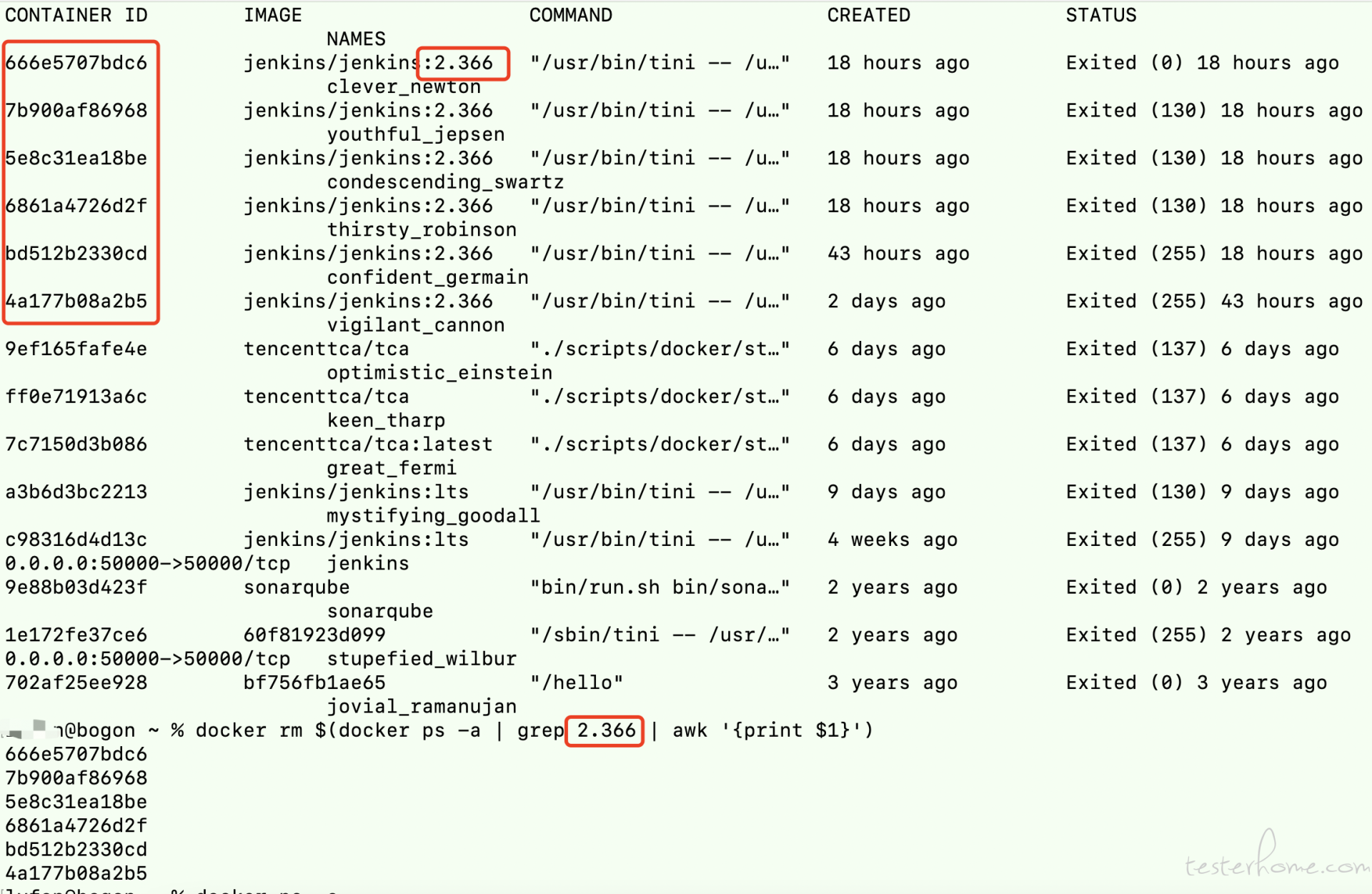创建容器:docker create
使用 docker create 命令可以创建容器,但创建的容器并没有启动。
例如:docker create -it jenkins/jenkins:2.366


启动容器:docker start
使用 docker create 创建的容器没有启动,我们使用 docker start 命令启动该容器
例如:docker start 4a177b08a2b50e4b598ea514094099acb104c9786a8dd9bd9a7831bd05e6ff69(上面创建的容器 ID)

创建并启动容器:docker run
执行 docker run 命令,等同于执行 docker create 命令和 docker start 命令
例如:docker run -it jenkins/jenkins:2.366
查看容器:docker ps
docker ps 命令可以查看正在运行的容器
docker ps -a 命令可以查看所有创建的容器
查看容器详情:docker container inspect
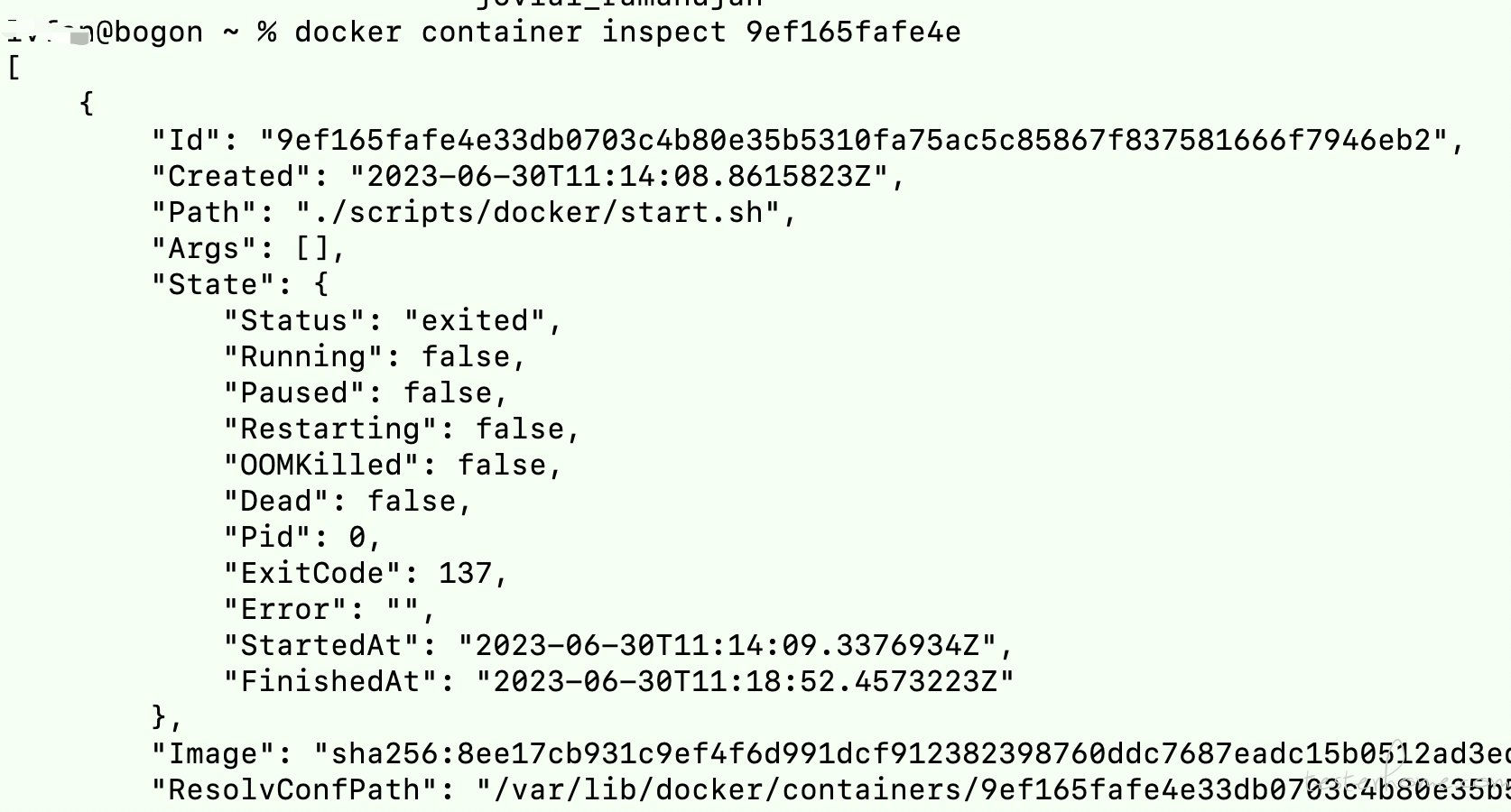
暂停容器:docker pause
使用 docker pause 命令,可以将启动的容器暂停
例如:docker pause 74b2ae3c502c(容器 ID)

使用 docker unpause 命令,恢复容器至运行状态
例如:docker unpause 74b2ae3c502c

终止容器:docker stop
使用 docker stop 命令,可以将启动的容器终止关停
例如:docker stop 74b2ae3c502c
删除容器:docker rm
使用 docker rm 命令,将创建的容器删除,但 rm 命令如果不加-f 参数只能删除终止或退出状态的容器,不能删除正在运行的容器。如果要删除正在运行的容器,需要加-f 参数,强行终止并删除运行中的容器。
例如:docker rm -f 74b2ae3c502c